
Как включить режим инкогнито на компьютере в браузере Яндекс: пошаговое руководство

В мире современных технологий, где конфиденциальность в интернете становится все более важной, многие пользователи стремятся к анонимной и безопасной навигации. Режим инкогнито, или частный режим, позволяет серфить по сети, не оставляя следов в истории браузера, что может быть полезно в различных ситуациях. В этой статье мы раскроем все секреты о том, как включить инкогнито на компьютере с помощью браузера Яндекс, и погрузимся в мир приватного веб-серфинга.
## Что такое режим инкогнито и для чего он нужен?
Режим инкогнито, также известный как частный или приватный режим, представляет собой функцию современных браузеров, позволяющую пользователям сохранять конфиденциальность при просмотре веб-страниц. Когда вы включаете инкогнито, браузер не сохраняет историю посещенных сайтов, cookies, пароли и другие данные, которые обычно хранятся при обычном серфинге. Это как будто вы надеваете маску, скрывая свои следы в виртуальном пространстве. Такой режим идеально подходит для тех, кто хочет сохранить в тайне свои поисковые запросы, например, при планировании сюрприза для близкого человека или при работе с конфиденциальной информацией.
## Как включить инкогнито в браузере Яндекс на компьютере?
Теперь давайте перейдем к практической части и разберемся, как включить режим инкогнито в популярном российском браузере Яндекс.
Шаг 1: Запуск браузера Яндекс
Откройте браузер Яндекс на своем компьютере. Если вы еще не установили его, можно скачать последнюю версию на официальном сайте Яндекс. Интерфейс этого браузера интуитивно понятен и удобен для пользователей.
Шаг 2: Открытие новой вкладки
Нажмите на кнопку "Новая вкладка" в верхней части окна браузера. Вы увидите страницу с поисковой строкой и различными виджетами. Это ваше окно в мир интернета.
Шаг 3: Вход в режим инкогнито
В правой части адресной строки вы обнаружите иконку в виде двух перекрещенных квадратов. Нажав на нее, вы откроете меню, где нужно выбрать пункт "Новая инкогнито-вкладка". Или же можно использовать сочетание клавиш Ctrl Shift N для быстрого перехода в режим инкогнито.
Как только вы сделаете это, браузер откроет новую вкладку с соответствующим уведомлением о включении режима инкогнито. Теперь вы можете свободно исследовать интернет-пространство, не оставляя следов!
## Дополнительные возможности режима инкогнито в Яндекс браузере
Яндекс браузер предлагает несколько полезных функций, которые делают режим инкогнито еще более удобным:
- Защита от слежки: Браузер блокирует различные трекеры, которые могут следить за вашей активностью в сети, обеспечивая дополнительную анонимность.
- Безопасное хранение паролей: Яндекс позволяет сохранять пароли в режиме инкогнито, но они не будут доступны на других устройствах, что гарантирует безопасность ваших данных.
- Управление cookies: Вы можете настроить, какие cookies разрешать, а какие блокировать, контролируя, какая информация передается сайтам.
- Персонализация: Даже в режиме инкогнито вы можете использовать свои привычные настройки, темы и расширения, делая серфинг комфортным.
## Советы по использованию режима инкогнито
- Помните, что режим инкогнито не делает вас полностью анонимным в интернете. Ваш интернет-провайдер или администратор сети все еще могут видеть вашу активность.
- Некоторые сайты могут собирать информацию о вас даже в частном режиме, поэтому будьте внимательны при вводе личных данных.
- Режим инкогнито не сохраняет историю, поэтому не забудьте сохранить важные ссылки или информацию вручную.
- Если вы хотите полностью скрыть свою активность, используйте VPN-сервисы вместе с режимом инкогнито.
## Вывод

Включение режима инкогнито в браузере Яндекс на компьютере - простой процесс, который открывает двери в мир приватного серфинга. Теперь вы можете свободно исследовать интернет, не оставляя цифровых следов. Используйте эту функцию для защиты конфиденциальности и безопасности своих данных. Помните, что Яндекс предлагает множество дополнительных настроек для персонализации и повышения уровня анонимности.
Таким образом, режим инкогнито - это мощный инструмент для тех, кто ценит свою конфиденциальность в сети. Теперь вы знаете, как включить его на компьютере и можете наслаждаться безопасным и анонимным серфингом!
# F.A.Q. по включению режима инкогнито в Яндекс БраузереКак включить режим инкогнито на компьютере в Яндекс Браузере?
Для включения режима инкогнито в Яндекс Браузере на компьютере с операционной системой Windows или macOS выполните следующие шаги: 1. Запустите Яндекс Браузер. 2. Нажмите на три вертикальные точки в правом верхнем углу и выберите "Новое окно инкогнито" в выпадающем меню. 3. Вы также можете использовать сочетание клавиш Ctrl Shift N для быстрого открытия новой вкладки инкогнито. 4. Режим инкогнито активируется, и вы увидите соответствующее уведомление в новом окне браузера.Можно ли включить инкогнито с помощью клавиатуры?
Да, вы можете использовать горячие клавиши для быстрого доступа к режиму инкогнито. Нажмите Ctrl Shift N, чтобы открыть новую вкладку инкогнито в Яндекс Браузере. Это работает как на Windows, так и на macOS.Будет ли сохранена история поиска в режиме инкогнито?
Нет, режим инкогнито не сохраняет историю посещенных сайтов, куки-файлы и данные форм. После закрытия окна инкогнито вся информация о вашей активности будет удалена. Это позволяет сохранять конфиденциальность при работе в интернете.Как выключить режим инкогнито?
Чтобы завершить работу в режиме инкогнито, просто закройте окно или вкладку инкогнито. Вы можете сделать это, нажав на крестик в правом верхнем углу окна или используя сочетание клавиш Ctrl W для закрытия вкладки.Есть ли разница между инкогнито на компьютере и телефоне?
Принцип работы режима инкогнито одинаков на разных устройствах. Однако интерфейс может немного отличаться. На компьютере вы открываете новое окно, а на мобильном устройстве - новую вкладку. Обе опции доступны в меню браузера.Можно ли включить инкогнито по умолчанию?
К сожалению, режим инкогнито нельзя установить как стандартный режим работы браузера. Он предназначен для временного использования, когда необходимо сохранить конфиденциальность при просмотре сайтов.Похожие новости
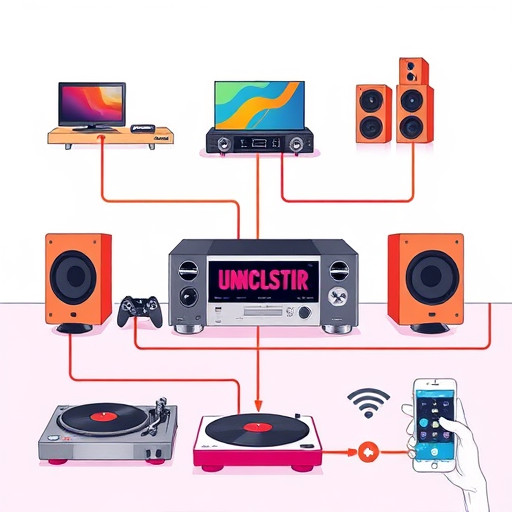
Подключение музыкального центра Technics: пошаговое руководство
22-09-2024, 05:39
